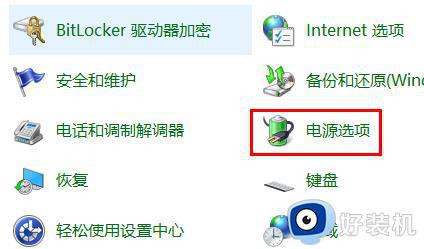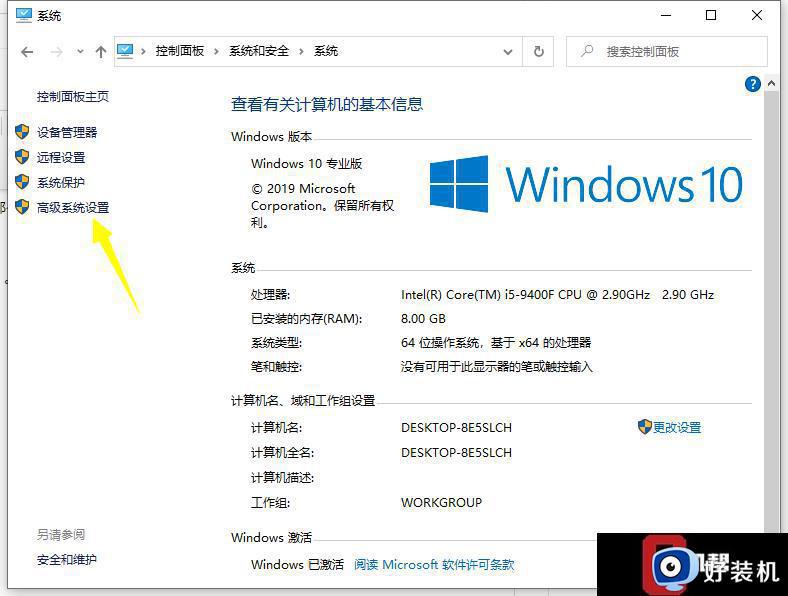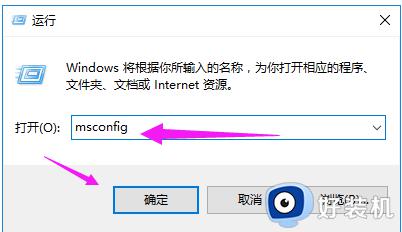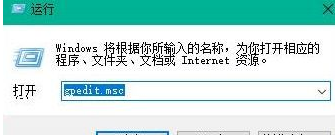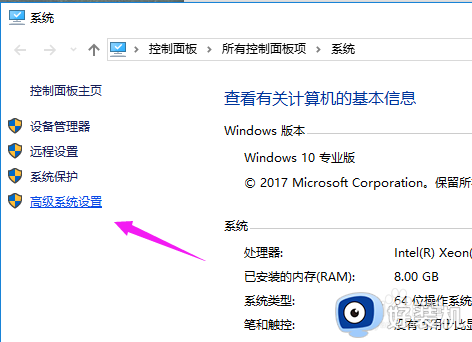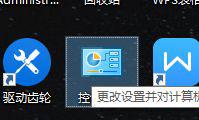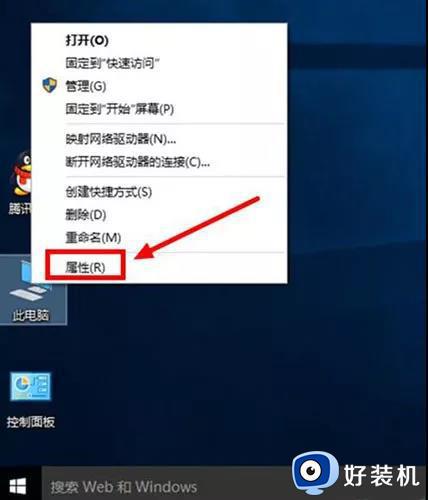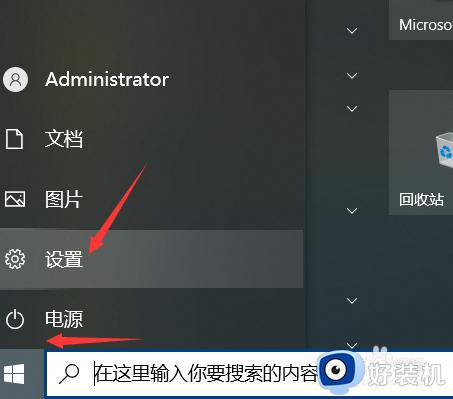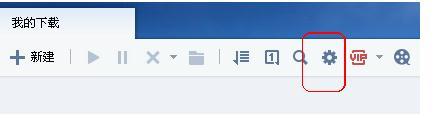win10开机时间慢如何加快 win10加快开机速度的图文教程
时间:2024-02-22 14:04:00作者:mei
电脑win10系统开机速度快慢是大家关心的话题,一些用户碰到开机速度慢,每次都要等上好几分钟,这种情况关闭不必要的启动项,这样能加快开机速度的。接下来,图文教程分享加快win10系统开机时间的方法步骤。
具体方法如下:
1、首先,在电脑桌面上点击左下角开始菜单,再点击设置按钮;
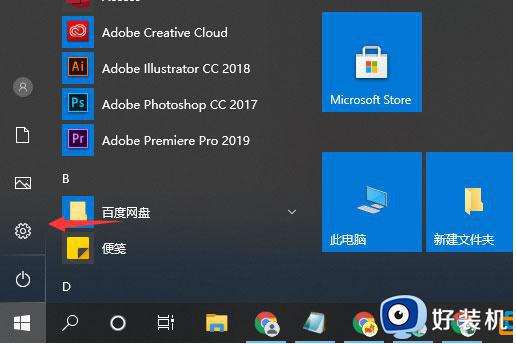
2、然后,在设置的界面中,再点击系统设置进入;
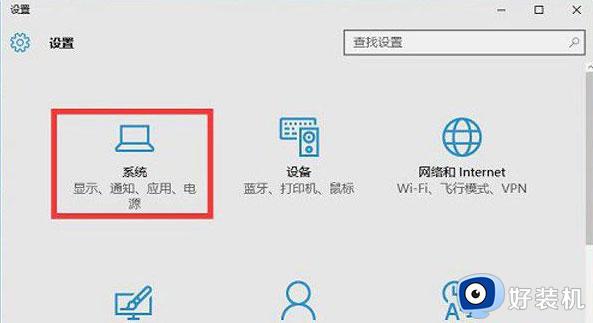
3、再点击左侧的电源和睡眠选项,在点击右侧栏的其他电源设置;
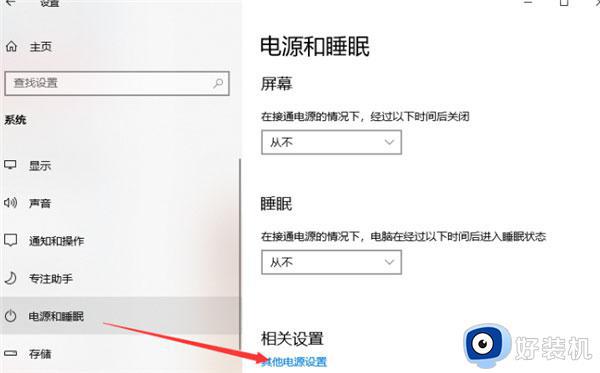
4、打开电源选项之后,在点击左侧的选择电源按钮的功能;
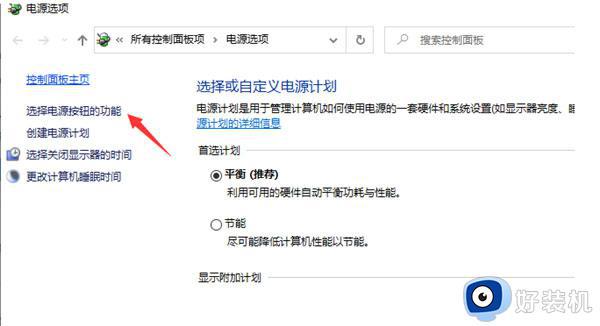
5、最后将关机设置下面的启用快速启动前的勾选打上,点击最底部的保存修改即可。
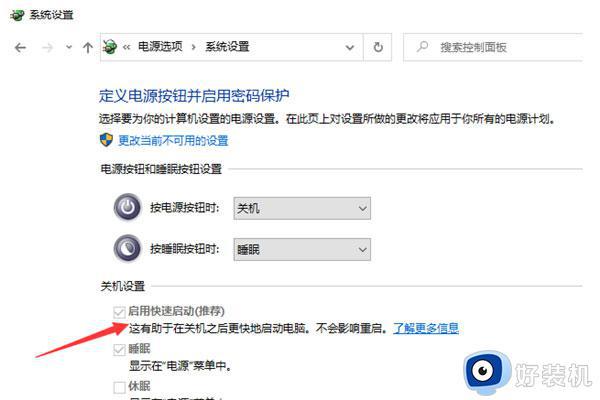
以上图文分享win10系统加快开机速度的方法,设置步骤简单,勾选启用快速启动即可,希望能帮助到大家。